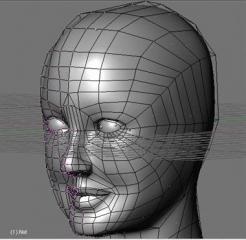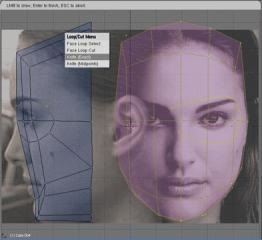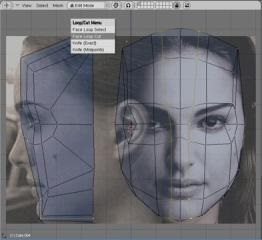захоплення Блендером
Блендер, безсумнівно може налякати Вас, коли ви вперше його запустите, але спробувавши всього лише один раз зробити що-небудь з ним, ви відчуєте який він зручний. Проте завжди щось нове дається важко. Але це теж пригода, тому що коли Ви будете знати все, знайдуться деякі речі які вам будуть даватися важко.
цікаві Ножі
Версія Блендера 2.30 надала цікаві інструменти, хоча трохи з запізненням. Це петлевий-ніж і інші різновиди ножів. До цього я не мав возможнось моделювати людську голову. Ні, я не кажу, що це не можливо, просто я жахливим ледачий :) Отже, я почав моделювати свою першу голову, через кілька днів роботи, я видалив все, визнавши те, що ще не готовий до цього. Як бачите, я вперто відмовлявся йти за якимись туторіали, крім тих випадків, коли на мене знаходило відчай і потрібні були нові перспективи. Я обміркував безліч методів і рішуче взявся за моделювання знову. Це мій перший туторіал і я не впевнений, що не буду його переписувати.
Що ж давайте почнемо?
Маємо початковий меш - об'єкт. Ми будемо вирізати голову з цього куба- "примітиву" - "це не можливо", напевно скажете Ви? Я теж так вважав колись. Неможливо. Але ми будемо використовувати имено цей метод моделювання. Йдемо далі.
Скоро нам знадобляться інструменти - ножі, але спочатку опрацюємо початкову форму меша. натисніть
+<3>, з'явиться віконце, де потрібно вказати значення згладжування "100". Це не кінцеве згладжування, ми просто формуємо базову форму голови.
Виняток, щодо попереднього тренування - повинен бути досвід з анатомією. Це дуже Вам допоможе в моделюванні людини. Я завантажив фонову картинку із зображенням Наталі Портман, зображену в фас і в профіль. Завантажити цю фотографію Ви можете тут.
Перше що ми зробимо це завантажимо в фонове відображення фотографію. Натисніть меню "view" і виберіть "Background Image". Випливають панелька з'явиться десь в 3d-вікні, натисніть кнопочку "Load" і завантажте картинку. Ви побачите картинку на вашій сітці. Закриємо панельку, для цього натисніть на маленький верхній хрестик в панелі. Я трохи збільшив голову. Прийшов час повирезать. Видалимо відразу половину моделі, для полегшення моделювання в подальшому. Перейдемо до виду спереду, виберемо все вершини з лівого боку вашої моделі (до середини) і видалимо їх клавішею "Х". Тепер ви будете працювати з половиною особи. це гарний початок.
Почнемо вирівнювати наш згладжений напівбокс, домагаючись подібності з картинкою, у відповідному положенні, ми знаходимося у вигляді спереду, ще не забули? Ви повинні масштабувати і рухати відповідні вершини, так як показано на зображенні зліва. Це не дуже підходяща картинка, так як верхня частина голови відрізана.
Надайте моделе потрібну висоту, витягнувши нижні вершини до підборіддя. А горизонтальний середній ряд до рівня очей. Не треба витрачати багато часу домагаючись 100% відповідності з фотографією, це ще груба заготівка. Я вибрав "Draw faces" для кращої демонстрацій наступних кроків.

по осі "Z", натисніть під час масштабування кнопку z.








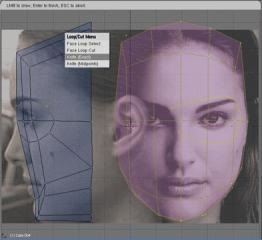
Додайте ще один "loopcut" на переносіце.Передвіньте вершини як показано на малюнку.
Фінальна вирізка навколо очей. Ви напевно вже добре освоїлися в інструменті ніж. Виберіть ніж "EXACT", Вирежте їм область навколо очей і натисніть "ENTER". Нам треба видалити всі ребра лежать в цій області. Перейдіть в вид збоку і відкоригують окремі вершини як на малюнку. Ви повинні пересувати їх, домагаючись подібності з фотографією.
Наступний виріз потрібно зробити в лобовій області. Нижні вершини пересуньте ближче до рота.
Збудуєте новоствореними вершинами округлу форму, результат повинен бути як на малюнку зліва. Проведіть нижні вершини через губної розріз.
Як бачите я додав три вирізу, навколо губ. Перший вирез- це обведення навколо губ, витягнутий з виду з боку. Я уникаю використання SubSurf, сподіваюся ви ще його не використовуєте? Я, звичайно ненормальний, хоча;) Я рекомендую використовувати коефіцієнт згладжування 2, це додасть достатньої гладкості вашої моделі і не призведе до зависання комп'ютера.
Весь блендер на мапі інфографіки. Вивчення блендер на одному постері. Гарячі клавіші. Скачай і роздрукуй постер -> Швидкий доступ Блендер
Схожі статті